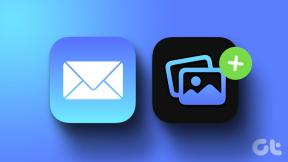3 coole iTunes-Funktionen auf dem Mac, um Zeit zu sparen
Verschiedenes / / February 11, 2022

Wie die meisten Mac-Benutzer ziehe ich es vor, iTunes zum Anhören meiner Musikbibliothek zu verwenden. Es ist vielleicht nicht das Beste oder flexibelste Musik-App da draußen, aber es erledigt die Arbeit und ich habe mich bereits sehr daran gewöhnt.
Vielleicht bin ich deshalb immer wieder überrascht, neue Funktionen zu finden, die die Verwendung bequemer machen und die Probleme lösen, von denen ich dachte, dass sie nie gelöst würden.
Werfen wir einen Blick auf drei coole Funktionen wie diese.
Füllen Sie fehlende Albumcover automatisch aus
Wenn Sie wie ich sind, ist Ihre iTunes-Mediathek ein unordentlicher Ort, an dem perfekt organisierte Alben leben mit zufälligen, namenlosen Songs und Tracks ohne Artwork (auch wenn Sie einen Dienst wie iTunes haben Spiel). Als Ergebnis jedes Mal, wenn Sie einen Blick auf die werfen Album in iTunes anzeigen, erhalten Sie ein Fenster voller leerer, grauer Quadrate.
Was viele Mac-Benutzer jedoch nicht wissen, ist, dass Sie dies ganz einfach mit einer coolen Funktion in iTunes lösen können.
Öffnen Sie dazu iTunes und vergewissern Sie sich, dass Sie mit Ihrer Apple-ID am angemeldet sind Geschäft Menü in der Menüleiste. Sobald Sie dies getan haben, klicken Sie einfach mit der rechten Maustaste auf die Album mit fehlendem Artwork und wählen Sie aus den verfügbaren Optionen aus Holen Sie sich Albumcover.
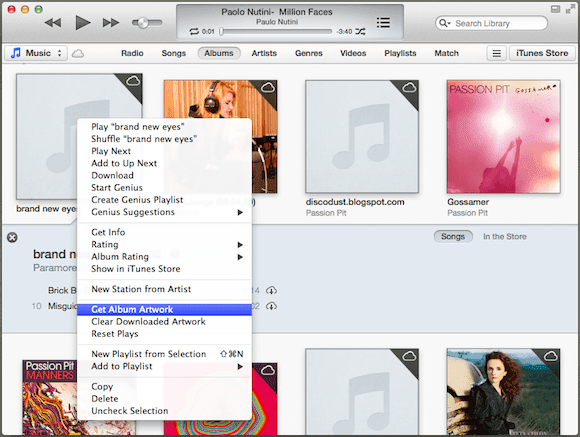
Greifen Sie von überall auf Ihrem Mac auf iTunes zu und steuern Sie es
Wenn Sie viel an Ihrem Mac arbeiten und verschiedene Bereiche verwenden, um Ihren Workflow zu organisieren, dann ist dies eines der nervigsten Dinge Sie müssen mit iTunes erlebt haben, dass Sie die Leerzeichen wechseln müssen, um zum iTunes-Hauptfenster zurückzukehren, um Ihr zu steuern Musik.
Um dies zu lösen, gehen Sie zum Dock Ihres Mac und klicken Sie mit der rechten Maustaste auf das iTunes-Symbol. Dort auswählen Optionen und aus der verfügbaren Liste auswählen Allen Desktops zuweisen. Dadurch wird iTunes in allen Bereichen auf Ihrem Mac verfügbar.

Cooler Tipp: Diese Funktion funktioniert viel besser, wenn Sie die Mini Player-Oberfläche von iTunes verwenden (wie oben gezeigt), da sie viel weniger Platz auf dem Bildschirm benötigt und für einen einfachen Zugriff in jeder Ecke des Bildschirms platziert werden kann.
Darüber hinaus bietet Ihnen iTunes nicht nur die Möglichkeit, darauf zuzugreifen, sondern es auch von jedem Ort auf Ihrem Mac aus zu steuern. Klicken Sie einfach mit der rechten Maustaste auf das Symbol der App auf der Anklagebank und Sie werden direkt dort einige grundlegende Steuerelemente sehen.

Importieren Sie Musik in hoher Qualität
Wenn Sie eine CD-Sammlung haben und die Bequemlichkeit eines vollständig digitalen Lebens mögen, dann müssen Sie definitiv in Betracht gezogen haben, all diese CDs in iTunes zu importieren. Das ist natürlich ganz einfach, öffnen Sie einfach iTunes, legen Sie Ihre CD ein und schon sind Sie fertig.
Möglicherweise wissen Sie jedoch nicht, dass es verschiedene Qualitäten gibt, in denen Sie Ihre CD-Titel in iTunes hochladen können. Sie können sie sogar mit einer höheren Bitrate importieren. Öffnen Sie dazu iTunes Vorlieben aus der Menüleiste und in der Allgemein Registerkarte, klicken Sie auf die Importeinstellungen Taste.


Dort können Sie höhere Qualitäten in verschiedenen Formaten für den Import Ihrer Musik auswählen.
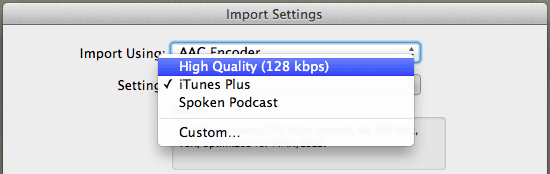
Los geht's. Wenn Sie ein häufiger iTunes-Benutzer auf Ihrem Mac sind, kennen Sie jetzt ein paar neue Möglichkeiten, um es noch nützlicher und weniger aufdringlich zu machen. Genießen!
Zuletzt aktualisiert am 03. Februar 2022
Der obige Artikel kann Affiliate-Links enthalten, die Guiding Tech unterstützen. Dies beeinträchtigt jedoch nicht unsere redaktionelle Integrität. Die Inhalte bleiben unvoreingenommen und authentisch.